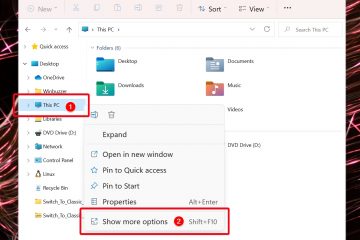您遇到過磁盤映像或 ISO 映像這兩個術語嗎?您可能從一位擁有大量磁盤(CD、DVD、藍光磁盤)的精通技術的朋友那裡聽說過它們,但他或她似乎不使用其中任何一個,至少不經常使用。那麼,您的那個朋友很可能已經創建了他或她更經常使用的所有光盤的磁盤映像。什麼是磁盤映像,為什麼有人會創建或使用磁盤映像?閱讀本指南,到最後,您將獲得這些問題以及更多問題的答案:
什麼是磁盤映像?
磁盤映像是一個存儲整個磁盤內容和結構的文件。該磁盤可以是光盤,如 CD、DVD、藍光光盤、硬盤或固態驅動器、USB 閃存驅動器、磁帶驅動器等。磁盤映像是一個文件,它是磁盤捲或整個物理磁盤驅動器的精確副本。此副本保留其來源的所有屬性:文件、文件夾、屬性和磁盤名稱。


磁盤映像是原始磁盤的精確副本
磁盤映像文件有什麼用?
磁盤映像是存儲磁盤備份副本的便捷方式。例如,您可能仍然有一些經常播放的音頻 CD。您可能不希望它們很快磨損,因為您經常使用它們。在這種情況下,聆聽它們但保持它們處於原始狀態(因為您不會使用它們)的一個好方法是為它們創建磁盤映像。磁盤映像可以存儲在您的計算機上,您可以在想听音樂時簡單地裝載它們。顯然,您可以將它們的內容轉換成另一種格式,但那是另一回事了。
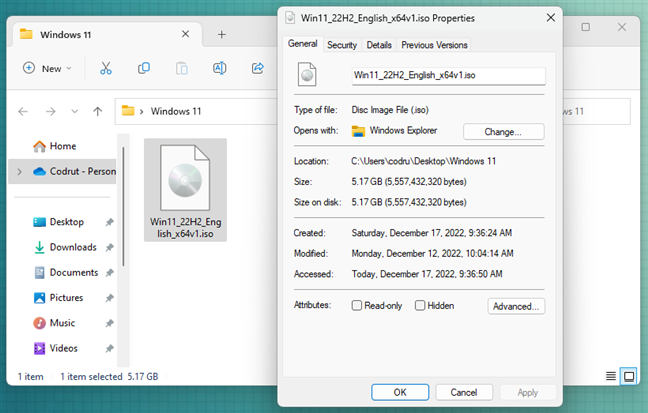
存儲為 ISO 磁盤映像的 Windows 11 安裝媒體
為音頻 CD 創建磁盤映像的用處只是一個示例,但還有磁盤映像證明其價值的情況更多。例如,一些軟件供應商選擇將他們的程序作為您可以從 Internet 下載的磁盤映像提供。一個很好的例子是操作系統,它通常以 ISO 磁盤映像文件的形式在線提供。這是因為磁盤映像是物理 DVD 磁盤的副本,安裝操作系統通常意味著將其放在可引導磁盤上。如果您將操作系統作為磁盤映像獲取,這是一個可以從 Internet 下載的單個文件,您可以將其刻錄到 CD 或 DVD 上,最後,您可以使用它來引導和安裝操作系統。
磁盤映像的主要好處是什麼?
總結一下,以下是使用磁盤映像的一些最突出的好處:
磁盤映像是磁盤驅動器或磁盤捲的精確複製品,因此它們不僅忠實地保留了與內容相關的所有細節,還保留了與原始文件和文件夾結構相關的所有細節;當您需要創建該磁盤的多個副本時,光盤的磁盤映像非常有用;包含 Windows 操作系統的硬盤驅動器的磁盤映像可用於以極快的速度在另一個驅動器上克隆 Windows(儘管為此您需要專門的軟件);硬盤或光盤的磁盤映像具有便攜性的巨大優勢。作為單個文件,很容易將其在線發送給他人或將其存儲在外部硬盤驅動器上。 
磁盤映像可以相當在許多情況下都很有用
磁盤映像文件最常見的文件格式是哪些?
眾所周知,磁盤映像是存儲在磁盤上的文件。與任何文件一樣,它必須具有名稱和擴展名。換句話說,每個文件都有一個文件格式。當今最常見的磁盤映像文件格式是:
ISO-目前最流行的磁盤映像文件格式。 ISO 的名稱來自光學媒體使用的文件系統(通常為 ISO 9660)。 ISO 文件由現代操作系統自動識別,無需第三方軟件即可安裝。查看本文的後續部分以了解詳細信息。 IMG——磁盤或光盤的原始磁盤映像文件;這些文件只能由可以檢測其文件系統的應用程序打開。 BIN & CUE(提示表文件)-CD 或 DVD 磁盤映像分為兩個不同的文件。其中之一是.BIN 文件,這是一個二進製文件,是磁盤的精確副本。補充的.CUE 文件包含有關數據在原始磁盤上的結構的詳細信息。 MDF & MDS(媒體磁盤映像文件和媒體描述符文件)-CD 或 DVD 映像存儲在.MDF 文件中,而標題和軌道信息存儲在 MDS 文件中。 NRG(Nero CD/DVD 映像文件)-是使用 Nero 光盤製作軟件創建的 CD 或 DVD 磁盤映像。 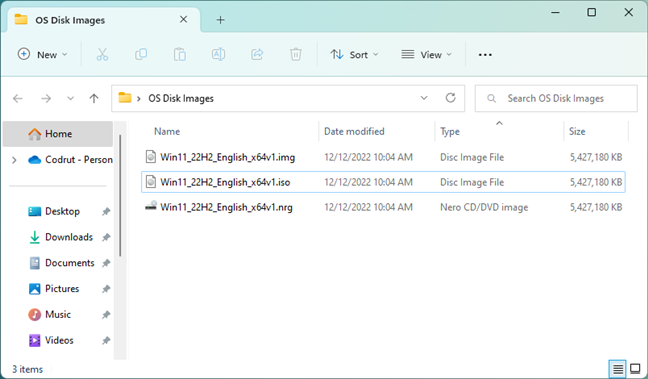
不同類型的磁盤鏡像文件
如果您想了解更多關於人類已知的所有磁盤映像文件類型的信息:),請查看此網頁:磁盤映像文件。
如何在 Windows 中創建磁盤映像?
要創建磁盤映像,您需要使用能夠執行以下操作的軟件應用程序這個。不幸的是,Windows 不知道如何創建磁盤映像,唯一的方法是使用第三方程序。 Internet 上有許多此類程序,大多數專注於創建 CD、DVD 或藍光光盤的磁盤映像,或者創建各種硬盤驅動器的磁盤映像。
我們在這兩個教程中介紹了與為光盤創建磁盤映像相關的一些場景:如何在 Windows 中復制光盤(CD、DVD 或藍光)和如何製作受保護的備份副本光盤(DVD 或藍光)。
如何在 Windows 中裝載磁盤映像?
Windows 10 和 Windows 11 默認知道如何使用最常見的文件格式對於磁盤映像:ISO 映像。如果要在 Windows 中將磁盤映像用作虛擬 CD/DVD 或藍光磁盤,並且它是 ISO 映像,則只需雙擊它(或右鍵單擊並選擇裝載)即可裝載它。安裝磁盤映像時,它的外觀和工作方式與加載到光學媒體單元中的物理磁盤一樣。要了解我們如何建議您按照本指南中描述的步驟操作:如何在 Windows 中打開(裝載)或彈出(卸載)ISO 文件。
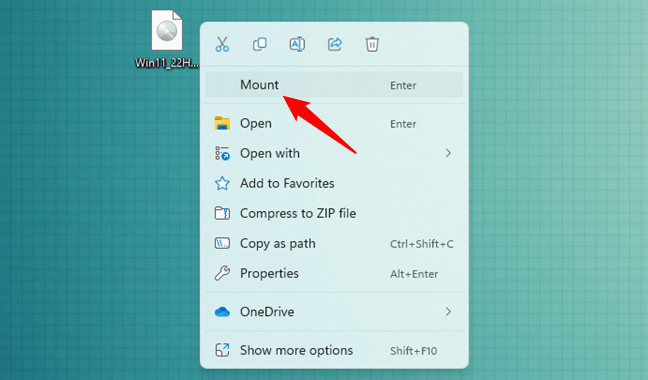
在 Windows 11 中掛載 ISO 磁盤映像
如果您需要工作如果磁盤映像使用其他更奇特的文件格式,則您必須安裝第三方工具,例如我們在本綜述中建議的工具:在 Windows 中裝載磁盤映像的最佳免費程序。我們推薦 WinCDEmu,這是一個微型 (2MB) 開源模擬器,允許一鍵安裝所有常見磁盤映像:ISO、CUE , NRG, MDS/MDF, CCD, IMG。它適用於從 Windows XP 開始的每個 Windows 版本(包括 Windows 10 和 Windows 11),它是免費的,並且支持無限數量的虛擬驅動器。
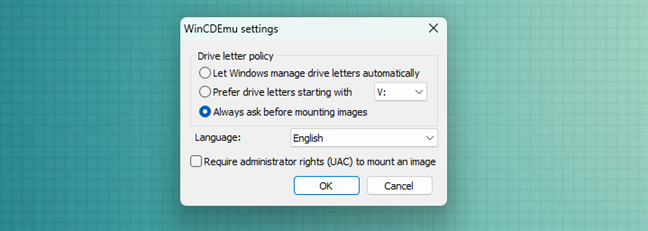
WinCDEmu:免費的開源光學媒體模擬器
你好嗎在 Windows 中刻錄 ISO 磁盤映像?
如果您有 ISO 或 IMG 磁盤映像,並且想將其刻錄到物理 CD/DVD 或藍光光盤,那麼本指南將為您提供有關如何在不使用任何第三方工具的情況下在 Windows 中執行此操作的步驟:使用 Windows 光盤映像刻錄機(ISO 到藍光、DVD)刻錄光盤映像。
是否使用磁盤映像?
h2>
現在您知道什麼是磁盤映像、它們為什麼有用、如何在 Windows 中裝載它們以及如何創建您自己的磁盤映像。希望我們已經設法回答了您關於此主題的所有問題。如果我們沒有,請在下面的評論部分告訴我們。我們將盡力提供幫助。